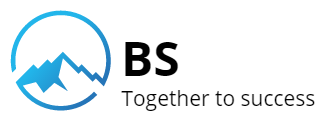В программе «1С:Бухгалтерия 8» можно установить дату запрета редактирования данных, до которой будет запрещено изменение, проведение и удаление документов: при попытке внести изменения в документ с датой, входящей в закрытый период, выводится сообщение о невозможности изменения данных; при попытке сохранить вновь введенный документ с датой, входящей в закрытый период, выводится сообщение «Не удалось записать…»; удалить объекты, помеченные на удаление, с датой, входящей в закрытый период, будет невозможно. Раздел:Администрирование – Настройки пользователей и прав. В форме «Настройки пользователей и прав» в блоке «Даты запрета изменения» установите флажок «Даты запрета изменения» и перейдите по ссылке «Настроить» . Если в названии ссылки высвечивается дата, значит дата запрета редактирования уже установлена, перейдите по этой ссылке, чтобы изменить дату. Выберите режим запрета изменений – «Для всех пользователей» или «По пользователям». Выбранный вариант выделяется зеленым шрифтом. Дату запрета редактирования можно привязать к концу прошлого периода (прошлого года, прошлого квартала, прошлого месяца, прошлой недели), к предыдущему дню или установить конкретную дату. Также можно установить отсрочку в днях по отношению к выбранной дате запрета редактирования (флажок «Вступает в действие с отсрочкой»). В версии, установленной на компьютер, для установки флажка и количества дней отсрочки нужно перейти по ссылке «Больше возможностей». В блоке «Другие способы указания даты запрета» выберите вариант указания даты
Где в 1С поставить дату запрета редактирования данных?
06 Май